Доброго времени суток, всем читателям – Sozdaiblog.ru!
Сегодня я покажу, как отправить html письмо Вашим клиентам.
Если Вы помните, то не так давно мной был написан пост о том, как сделать html шаблон письма. Мы с Вами создавали красиво оформленное письмо для E-mail рассылки.
И всё бы хорошо, но вот про то, как отправлять html письма я упомянуть забыл. Поэтому сегодня я хочу вернуться к этой теме и наверстать упущенное.
Итак.
Как отправить HTML письмо.
Так как не все почтовые клиенты предоставляют возможность отправки html писем непосредственно из своего интерфейса, то Вам придётся воспользоваться альтернативным способом.
Лично для меня такой альтернативой стала клиентская программа Mozilla Thunderbird.
Что бы отправить html письмо Вам необходимо её скачать с официального сайта и установить.
Процесс установки обычный, как и у всех программ и приложений.
После того, как всё установиться Вам будет нужно её настроить.
Для этого нужно её запустить и в открывшемся окне выбрать раздел «Создать учётную запись»:
После этого откроется окно, в котором необходимо ввести Ваше имя, адрес действующей электронной почты и пароль. Затем продолжить:
В следующем окне Вам потребуется отметить сервер исходящей почты IMAP или POP. Разницы практически нет, выбирайте то, что Вам удобней и создавайте учётную запись.
Теперь, когда у Вас настроена учётная запись, мы переходим непосредственно к отправке html письма.
Вам необходимо нажать на кнопку «Создать», что означает создание нового письма. Затем в верхнем меню находим «Вставить» и из выпадающего списка выбираем HTML:
Во вновь открывшемся окне вставляем html код Вашего письма и нажимаем «Вставить»:
После этих манипуляций в окне отправки писем появится шаблон Вашего html письма. Вам остаётся лишь указать адресата и нажать кнопку «Отправить».
Кстати, написать пост о том, как отправить html письмо меня так же просили мои постоянные читатели. Надеюсь, что они останутся довольны.
На сегодня это всё. До новых статей…
С уважением, Денис Черников!




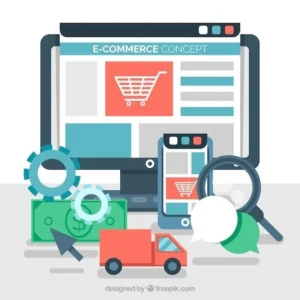


Сервис из виду упустила.Оказывается у него такая замечательная возможность есть, отправлять html-письма.Благодарю. С праздником Пасхи вас и всех благ.
Спасибо, Надежда! Вас тоже с праздником!
А я,стыдно признаться, еще этим занимался отправкой писем.Знаю, что связь с подписчиками — основа интернет- бизнеса, но время не уделял. Надо будет, с помощью твоих статей, наверстать эти пробелы
Ничего, Алексей! Здесь нечего стыдиться! Думаю, что Вы всё наверстаете.
Добрый день Денис.Мозиллой пользуюсь,но почтовым клиентом непробовал,но вижу,что принцип один рассылки.Взять к примеру Outlook,или смартреспондер,есть массовая рассылка писем. Хрисос Воскрес.
Здравствуйте, Степан! Во истину воскрес.
В этой программе тоже можно сделать массовую рассылку. Нужны только адреса почтовых ящиков.
Да хорошо я понял,нужно тоже опробовать.
Пробуйте, Степан!
Конечно это выход, но устанавливать еще один браузер если его использовать только для писем формата HTML не есть хорошо!
Я пользуюсь почтовым агентом The Bat! Все мои ящики в одном месте. Можно создавать либо письма HTML, либо смешанные письма HTML/обычный текст. использую всегда вторым вариантом, т.к. письмо можно будет прочитать в любом случае. В редакторе есть дополнительная панель инструментов и меню Форматирования для легкой вставки HTML-тэгов и конечно-же функция почтовой рассылки.
Это не браузер а почтовый клиент. Если Вас устраивает he Bat, ради бога! Кстати, сколько себя знаю меня он постоянно раздражал.
А можно ли в смартреспондер вставить такой шаблончик?
Да, можно!
Хотел сказать пару слов по поводу Бата, некоторые люди пользуются им годами, и он их устраивает…
У меня же с ним постоянно какие то траблы…
Не хочу их все описывать, но они есть, это стопудово!
Не так давно установил Mozilla Thunderbird — вообще ни каких проблем! Намного проще и в настройках, и в использовании чем эта мышь умеющая летать…
Абсолютно с Вами солидарен, Александр!
Чтоб не было проблем нужно использовать лицензионные программы!
Ага и желательно не русифицированные, чтобы уж наверняка!)))))))))
Оо-о-о–о-о-о-о! Как долго я искал эту информацию. Спасибо!
Пожалуйста! Заходите!
Письмо отравилось,только без картинки пришло
хотя она в коде html есть
Странно, у меня всё работало! Пробуйте, может что-то пропустили!
Спасибо за полезный материал!
Подскажите пожалуйста, можно ли отправит флеш, если да, то как это сделать?
Пожалуйста!
Роман, если честно то флеш я не пробовал, но теоретически можно. Мне на работе флеш присылают!
Флеш или Gif?
Пофиг!
Картинка прикрепляется полным ее адресом?
C:\Users\х\Desktop\ThemeWish_Newsletter_files\header3.png”
или
background=”header3.png”
Вы не правильно делаете, картинку нужно прикреплять из Интернета, а не с Вашего компьютера! Поэтому и картинка не пришла, почтовый же сервер не может её тянуть с Вашего компа! Закиньте картинку на любой бесплатный сервер-обменник и скопируйте её адрес, тогда всё будет в порядке!
Денис, здравствуйте! Отправила письмо, а оно открывается не полностью, по параграфам высвечивается сирочка «прочитать цитату» и только после нажатия на нее открывается текст. Что я сделала неверно? (при просмотре- все хорошо, а на почте такая штука)
Здравствуйте, Анастасия!
Точно не скажу, скорее всего дело или в настройках почтовика или самого письма(кода).
ну что же) будем разбираться) а за статью, большое спасибо!
Не за что! Приходите ещё!
У меня вообще ничего не получилось(
Денис, спасибо за разъяснения!
я так предпологаю, что можно и абсолютный адрес ссылок и изображений брать, непосредственно со старниц сайта, типа href=”http://–//–“
Пожалуйста, Сергей! Можно, но только это лишняя нагрузка на сайт, лучше куда-нибудь на обменники закидывать!
Подскажите, пожалуйста, бесплатный сервер-обменник. И сразу же вопрос по нему: файл же на нем хранится определенное время (наверно, месяц)? И как потом? заново выкладывать картинки? следовательно, будут новые ссылки (адреса) на рисунки, поэтому уже отправленные штмл письма потеряют вид. спасибо.
Да Вы просто в поиске забейте и Вам выдадут море обменников! А файлы везде хранятся по-разному!
Добрый день, Денис!
Наверное глупый вопрос, но если мне необходима программа на иврите, в крайнем случае на английском, у них тоже имеется? Или для этого используются другие программы?
Денис у меня к вам такой вопрос возник, прочитал пару ваших статей про HTML письма, в одной из них вы «верстали» сам шаблон, в котором прописывали некоторым блокам свой стиль через CSS. Так вот сам вопрос, при отправке такого письма через любой сервис, вы вставляете исключительно код HTML, а все стили у вас лежать на вашем хостинге, как и картинки, только указываете адрес где они лежать на хостинге, я правильно понял?
Да, всё верно!
Я еще начинающий в данном деле!!
Подскажите пожалуйста. Письмо пришло все нормально. А вот картинки не отражаются. Куда их нужно вложить?
Заранее благодарю!!
Как в этой программе можно сделать массовую рассылку ?